Conas grianghraif a chur in eagar in OneDrive ar ghuthán agus ríomhaire
Is minic nach mbíonn uirlisí díreacha eagarthóireachta grianghraf laistigh de sheirbhísí cúltaca ar líne, mar sin bíonn ar an úsáideoir na híomhánna a íoslódáil ar dtús agus iad a chur in eagar in feidhmchlár nó seirbhís sheachtrach. Bhí sé seo fíor freisin i gcás OneDrive microsoft. Ach, ar an dea-uair, tá sé seo ag athrú anois, mar is féidir le húsáideoirí grianghraif a chur in eagar go díreach laistigh de OneDrive. Is féidir leo anois grianghraif a bhearradh, a rothlú, a choigeartú, agus i bhfad níos mó a dhéanamh gan gá le haipeanna tríú páirtí. Sa chomhthéacs seo, míneoimid go mion conas grianghraif a chur in eagar in OneDrive ar ríomhaire agus gléasanna soghluaiste.
Conas grianghraif a chur in eagar in OneDrive
Agus an scríobh seo á scríobh, tá roinnt teorainneacha ann maidir le grianghraif a chur in eagar in OneDrive. Ar dtús, níl gnéithe eagarthóireachta grianghraf ar fáil ach san aip OneDrive ar Android agus ar an leagan gréasáin, agus níl siad ar fáil san aip deisce faoi láthair. Chomh maith leis sin, níl na gnéithe seo ar fáil ach do chuntais phearsanta OneDrive, ní cuntais oibre nó mic léinn. Ar deireadh, ní thacaíonn OneDrive ach le formáidí íomhá JPEG agus PNG le haghaidh eagarthóireacht.
Conas eagarthóireacht a chumasú in OneDrive
Chun grianghraf a chur in eagar sa leagan gréasáin de OneDrive, oscail an grianghraf agus cliceáil ar an “Scaoileadhsuite ag barr an leathanaigh.
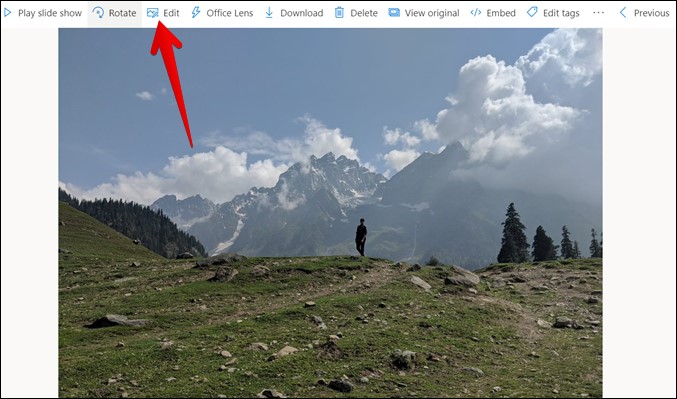
Ar an gcaoi chéanna, ní mór duit an grianghraf a oscailt san aip OneDrive ar Android agus tapáil ar an “Scaoileadh.” Gheobhaidh tú na gnéithe eagarthóireachta grianghraf go léir a luaitear thíos faoin rogha eagarthóireachta.

Bearr an íomhá in OneDrive
Nuair a chliceálann tú ar an gcnaipeScaoileadhOsclófar uirlis barr go huathoibríoch in OneDrive. Is féidir leat an íomhá a bhearradh faoi shaoirse nó roghnú ó na méideanna caighdeánacha mar 16:9, 4:5, 9:16, agus cinn eile. Chun barraíocht a dhéanamh faoi shaoirse, tarraing teorainn bán na híomhá chun méid na híomhá a choigeartú de réir do riachtanas.
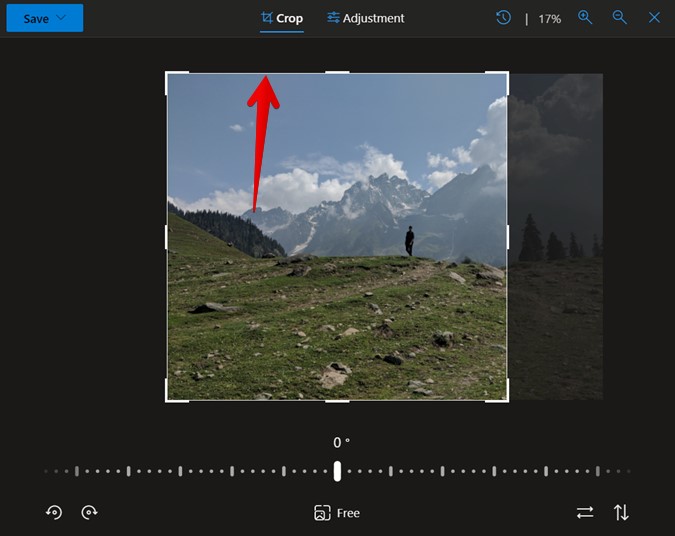
Chun roghnú i measc na méideanna caighdeánacha íomhá, ní mór duit cliceáil ar an "مجانيthíos, ansin roghnaigh an méid cuí don íomhá.
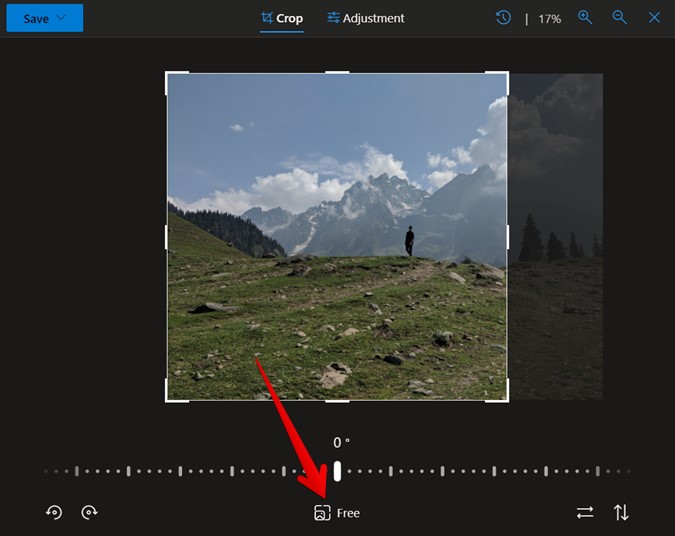
Leacaigh grianghraif in OneDrive
Taobh istigh den uirlis bairr, gheobhaidh tú sleamhnán ag bun is féidir a úsáid chun uillinn na híomhá a dhíriú agus a athrú.
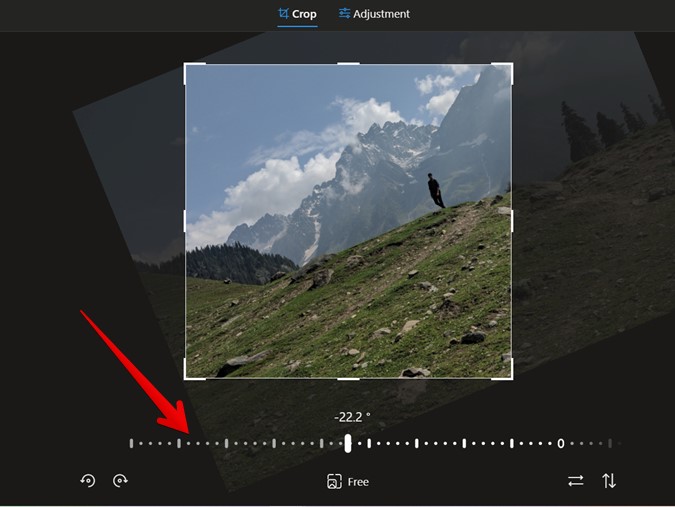
Rothlaigh agus smeach grianghraif in OneDrive
Tá rothlú íomhá agus uirlisí smeach ar fáil freisin taobh istigh den uirlis bairr. Gheobhaidh tú na deilbhíní rothlaithe ar an taobh clé íochtair agus na deilbhíní smeach ar an taobh íochtair ar dheis, agus is féidir leat cliceáil / tapáil ar an uirlis is mian leat a úsáid. Tacaíonn OneDrive freisin le smeacháin tírdhreacha agus portráide, rud atá suimiúil.
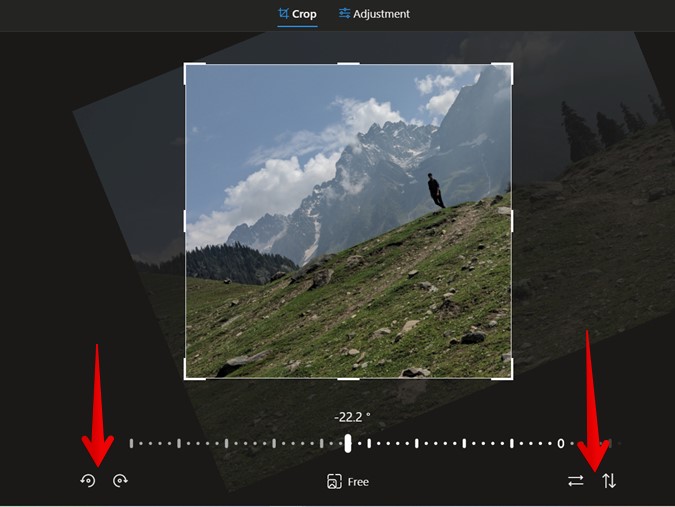
Coigeartaigh solas agus dath
in aice leis an tábbearradhTá cluaisín annpóite', agus gheobhaidh tú ag an mbarr é má tá an leagan gréasáin á úsáid agat. Caithfidh tú cliceáil air, agus beidh roinnt uirlisí le feiceáil chun an solas agus an dath a choigeartú, mar shampla gile, codarsnacht, scáthanna, saturation, agus daoine eile. Is féidir na sleamhnáin a úsáid chun luach na roghanna atá ar fáil a choigeartú.
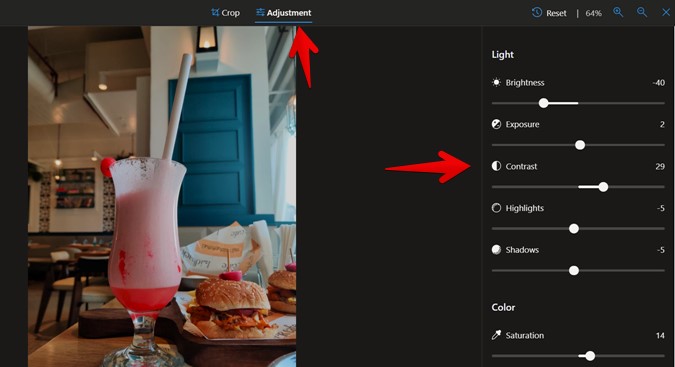
Mar an gcéanna, san aip OneDrive ar Android, tá an 'póite" Ag an mbun. Ní mór duit cliceáil ar sé, agus ansin roghnaigh an uirlis atá ag teastáil le haghaidh eagarthóireacht ag baint úsáide as an sleamhnán gur dealraitheach.

Taispeáin grianghraf bunaidh
Ag am ar bith le linn eagarthóireacht a dhéanamh ar an íomhá, is féidir leat é a chur i gcomparáid leis an mbunleagan chun méid na modhnuithe a cuireadh i bhfeidhm ar an íomhá a thuiscint.
Chun an íomhá bunaidh a fheiceáil ar an ngréasán, is féidir leat an cnaipe "Spacebarar an méarchlár. Nó is féidir leat an cnaipe luiche ar chlé a shealbhú. Ar fhóin phóca, is féidir leat brúigh áit ar bith san íomhá agus a shealbhú chun féachaint ar an íomhá bunaidh.
Fill ar an íomhá bunaidh
Más rud é, agus an íomhá á eagarthóireacht, go mbraitheann tú go raibh an bunleagan níos fearr, ní gá duit gach athrú a chealú de láimh chun filleadh ar an íomhá bunaidh. Is féidir leat an íomhá a athshocrú le cliceáil amháin, déantar é seo ach cliceáil ar an gcnaipe athshocraithe ag an mbarr, agus bainfidh sé seo na hathruithe go léir atá déanta agat ar an íomhá. Tá sé an-éasca, nach ea?

Sábháil do ghrianghraif in eagar in OneDrive
Tairgeann OneDrive dhá bhealach chun do ghrianghraif in eagar a shábháil. Is féidir leat an íomhá bhunaidh a fhorscríobh nó an íomhá leasaithe a shábháil mar chóip ar leith. Leis an dara rogha, fanann an bunleagan slán agus is féidir leat é a roinnt nó a úsáid. Ní tharlaíonn sé nuair a fhorscríobhann tú an íomhá, mar ní féidir leat ach an íomhá curtha in eagar a rochtain. Mar sin féin, is féidir leat dul ar ais go dtí an íomhá bunaidh fiú má fhorscríobh tú an íomhá, a mhíneoidh mé go mion thíos.
Chun na grianghraif curtha in eagar a shábháil chuig OneDrive, ní mór duit cliceáil ar an “sábháilag an mbarr, roghnaigh ansin an rogha atá uait ón liosta - sábháil an íomhá mar a modhnaíodh é nó sábháil mar chóip ar leith í.
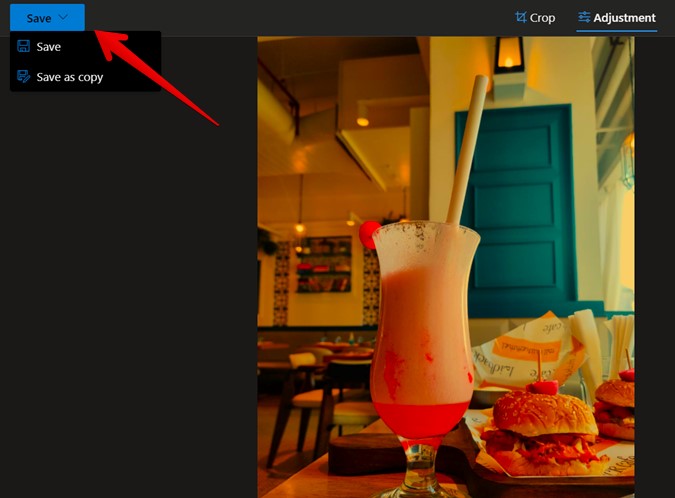
Conas a ghnóthú grianghraf bunaidh ó eagarthóireacht grianghraf
Mar a luadh cheana, fiú má fhorscríobhann tú an íomhá bhunaidh ag baint úsáide as an “sábháil" in ionad "Sábháil mar chóipIs féidir leat iad a chur ar ais go héasca in OneDrive. Mar sin, is féidir leat leas a bhaint as an ngné staire leaganacha atá ar fáil sa leagan gréasáin de OneDrive chun cabhair a fháil chun bunleagan na híomhá a ghnóthú.
Chun stair na leaganacha in OneDrive a fheiceáil ar an ngréasán chun an bhuníomhá a aisghabháil, ní mór duit an íomhá in eagar a oscailt agus féachaint air ag méid scáileáin ar shuíomh Gréasáin OneDrive, agus gan cliceáil ar an "Scaoileadh.” Ina dhiaidh sin, is féidir leat cliceáil ar an rogha “Stair leaganag an mbarr, agus mura bhfuil na roghanna seo le feiceáil, is féidir leat cliceáil ar an deilbhín trí phonc ag an mbarr agus roghnaigh “Stair leagan".
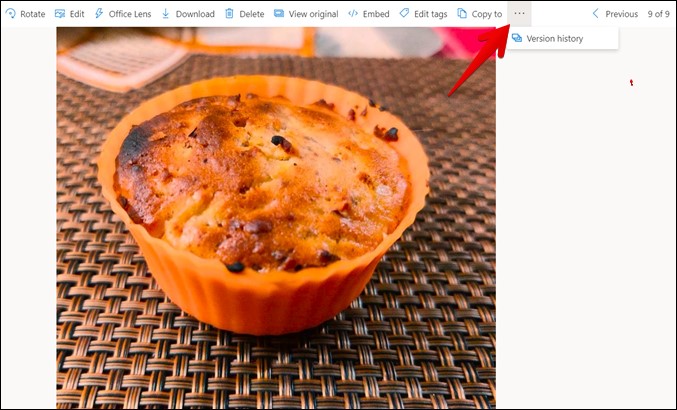
Nuair a chliceálann tú ar an rogha Stair Leagan, feicfear liosta de leaganacha éagsúla den íomhá. Is féidir leat cliceáil ar an deilbhín trí phonc in aice leis an leagan is mian leat dul ar ais chuige, ansin roghnaigh "Athchóirigh" chun an bunleagan den íomhá a fháil ar ais.
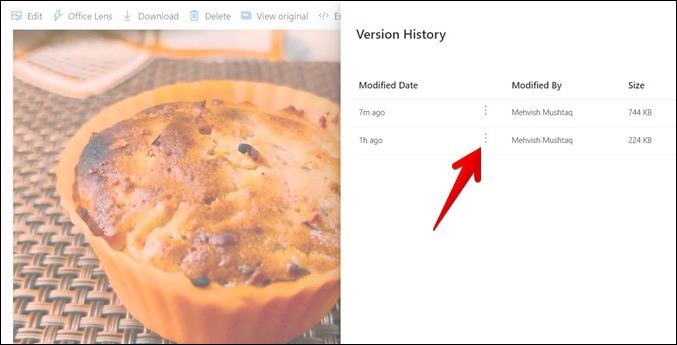
Oscail in aip eile (soghluaiste amháin)
Mura bhfuil tú sásta leis na gnéithe eagarthóireachta atá ar fáil san aip OneDrive, is féidir leat na grianghraif a oscailt go díreach in aipeanna eagarthóireachta grianghraf eile ar do ghuthán. Chun seo a dhéanamh, ní mór duit an grianghraf a oscailt san aip OneDrive ar dtús, ansin sconna ar an deilbhín trí phonc ag an mbarr agus roghnaigh "Oscail in app eile" ón roghchlár.
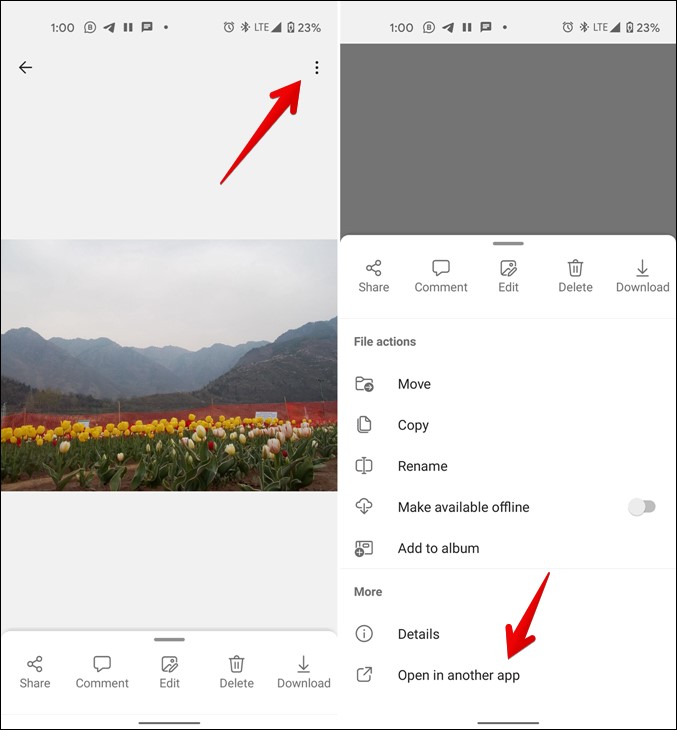
Foirfe eagarthóireacht grianghraf
Is iad seo na gnéithe iontacha go léir atá ar fáil chun grianghraif a chur in eagar san aip gréasáin agus soghluaiste OneDrive. Leis na gnéithe seo, déantar iomaitheoir maith ar OneDrive do Google Photos. Is féidir leat ár bpost mionsonraithe a sheiceáil ar an gcaoi a gcuirtear praghsáil OneDrive i gcomparáid le praghsáil Google Photos freisin. Is féidir leat do shonraí Google Drive a bhogadh go OneDrive freisin má tá suim agat ann.









